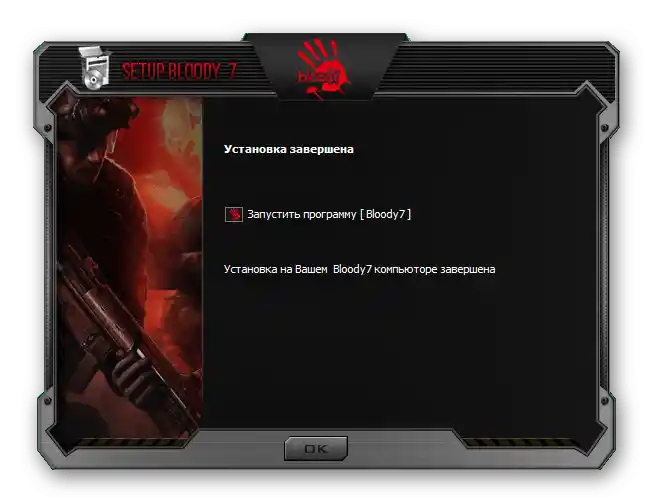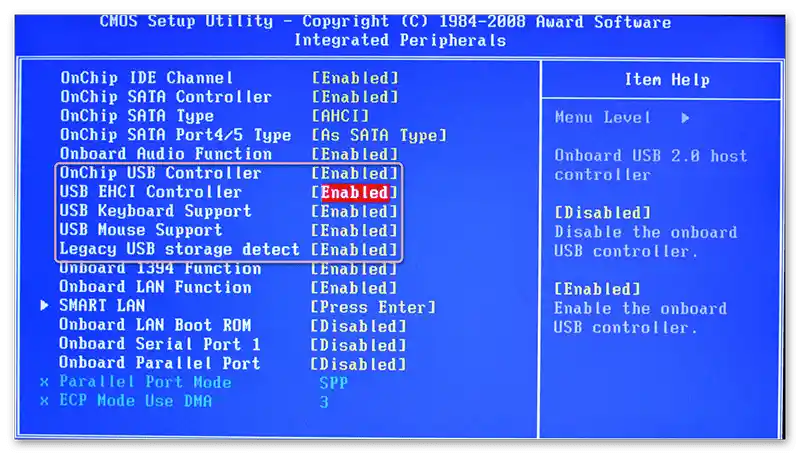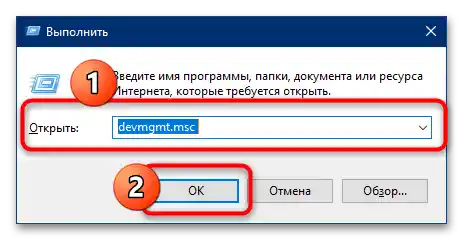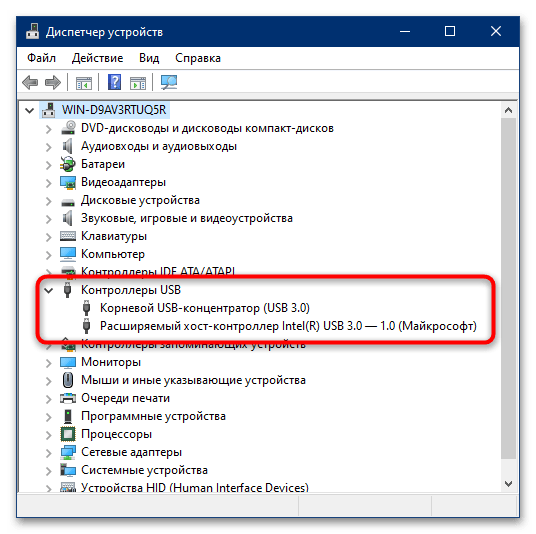محتوا:
روش 1: رفع مشکلات سختافزاری
مشکل رایجتر معمولاً مربوط به خرابی خود ماوس است: سیم قطع شده، تماسهای آسیبدیده در پورت USB یا خرابی الکترونیک.
- اولین قدم بررسی کابل است: اگر ماوس مدت طولانی استفاده شده باشد، احتمالاً آسیبدیده است. شناسایی چنین نقصهایی نسبتاً ساده است: خمیدگی سیم به راحتی با انگشتان قابل لمس یا بصری قابل مشاهده است، اگر قابل توجه باشد. یک روش خوب برای تشخیص، اتصال دستگاه به لپتاپ یا کامپیوتر و بررسی واکنش سیستم در موقعیتهای مختلف کابل است. رفع خمیدگی نیز در شرایط خانگی ممکن است (این فرآیند نیاز به جدا کردن، حذف بخش آسیبدیده و لحیمکاری یک بخش کارآمد دارد)، اما این کار تنها در مورد تجهیزات گرانقیمت یا حرفهای منطقی است، در حالی که تعویض یک ماوس اداری ساده به صرفهتر خواهد بود.
- همچنین باید پورت اتصال را بررسی کرد – ممکن است در آن گرد و غبار جمع شده یا زنگزدگی ایجاد شده باشد، اگر دستگاه در محیطی با رطوبت بالا قرار داشته باشد. آلودگیها را میتوان با یک گوشپاککن (یک کبریت یا خلال دندان که دور آن تکهای پنبه پیچیده شده نیز مناسب است) که در حلالی مانند الکل یا بنزین مرطوب شده است، پاک کرد. زنگزدگی به روش مشابهی حذف میشود، اما معمولاً برای انجام این کار نیاز به تلاش بیشتری است و در برخی موارد ممکن است نیاز به تعویض قطعه باشد.
- پیچیدهترین و دشوارترین مورد برای تشخیص، خرابی الکترونیک داخلی ماوس است. واضحترین علامت چنین خرابی این است که هنگام اتصال به لپتاپ، دستگاه به عنوان "دستگاه ناشناخته" شناسایی میشود و تلاش برای نصب درایور به نتیجهای نمیرسد.بهطور کلی، تعمیر در چنین شرایطی بهصرفه نیست و بهترین راهحل خرید یک دستگاه جدید است.
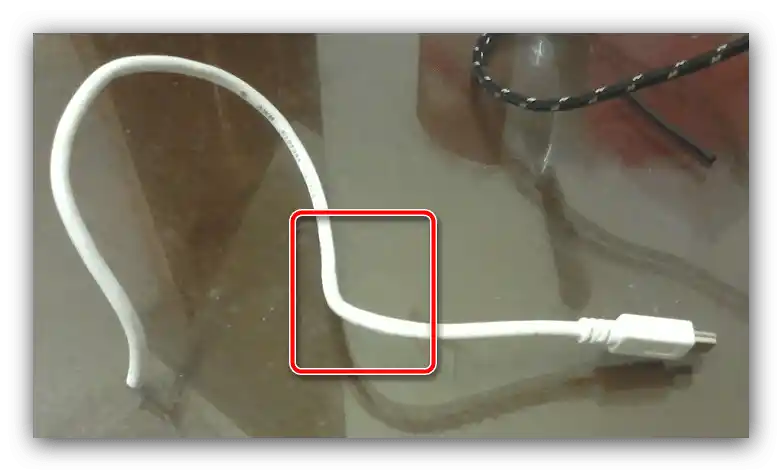
متأسفانه، مشکلات سختافزاری یکی از رایجترین دلایل مشکل مورد نظر هستند، بنابراین آماده هزینههای مالی برای تعمیر یا تعویض باشید.
روش ۲: رفع مشکلات پورتهای USB در کامپیوتر
همچنین، اختلالات در عملکرد ماوس ممکن است به دلیل کامپیوتر باشد، بهویژه پورتهای اتصال USB که در برخی مدلهای لپتاپ تمایل به خرابیهای مکرر دارند. بررسی پورت بهسادگی امکانپذیر است: یک دستگاه کارکرده (مانند فلش) را به پورت مشکوک متصل کنید و ببینید سیستمعامل چگونه واکنش نشان میدهد. اگر دستگاه بهدرستی شناسایی شود، مشکل از سمت دستگاه جانبی است، در غیر این صورت، به ادامه دستورالعمل مراجعه کنید.
- سادهترین حالت این است که پورت بهطور نرمافزاری در BIOS لپتاپ شما غیرفعال شده است. اصلاح این موضوع بهسادگی امکانپذیر است – ابتدا به BIOS بروید.
جزئیات بیشتر: چگونه به BIOS در لپتاپها وارد شویم
سپس به گزینههای موجود مراجعه کنید و توجه ویژهای به بخشهای "Peripherals"، "Integrated Peripherals" یا "Advanced" داشته باشید – یکی از این بخشها باید شامل تنظیمات پیکربندی USB باشد که بسته به نوع نرمافزار پایه، ممکن است نامهای متفاوتی داشته باشد. در این بخش تنظیمات غیرفعال را بررسی کنید – اگر یکی یا چند مورد در نام خود کلمات "Support"، "Controller" یا "Port" داشته باشند، این پارامترها باید فعال شوند و به حالت "Enable" تغییر وضعیت دهند.
![چرا لپتاپ ماوس سیمی را شناسایی نمیکند-2]()
فراموش نکنید تغییرات اعمال شده را ذخیره کنید، سپس سیستم را ریستارت کرده و سعی کنید ماوس را به دستگاه متصل کنید. اگر دلیل مشکل پورت غیرفعال بوده باشد، همه چیز باید به درستی کار کند.
جزئیات بیشتر: فعالسازی پورتهای USB در BIOS
- همچنین ممکن است به هر دلیلی نرمافزار مربوط به کنترلکننده USB در سیستم وجود نداشته باشد که در این صورت پورتها بهطور طبیعی کار نخواهند کرد.این را میتوان با استفاده از "مدیر دستگاهها" بررسی کرد: پنجره "اجرا" را با ترکیب کلیدهای Win+R باز کنید، در آن درخواست
devmgmt.mscرا وارد کرده و "تأیید" را بزنید.![چرا لپتاپ ماوس سیمی-6 را نمیبیند؟]()
در اینجا به دنبال بخش "کنترلرهای USB" بگردید. اگر چنین بخشی وجود نداشته باشد، این نشانهای از مشکلات نرمافزاری است. همچنین توصیه میشود که بلوک را باز کرده و بررسی کنید که آیا درون آن مواردی با آیکون خطا (مثلث زرد با علامت تعجب) وجود دارد یا خیر.
![چرا لپتاپ ماوس سیمی-7 را شناسایی نمیکند؟]()
در مورد درایورها، سادهترین راه دریافت درایورهای گمشده از وبسایت تولیدکننده است. اگر لپتاپ قدیمی باشد یا از فروشندهای در سطح دوم، روشهای جایگزین مانند استفاده از شناسه سختافزاری به کمک میآیند.
جزئیات بیشتر: مثال بارگذاری درایورهای لپتاپ
- مواردی از خرابی فیزیکی پورتهای USB به دلیل تخلیه الکتریسیته ساکن یا پس از طوفان رایج است. نشانههای خرابی نسبتاً ساده هستند: دستگاههای متصل به پورت مشکل بهدرستی شناسایی نمیشوند یا اصلاً شناسایی نمیشوند، به علاوه تمام تلاشها برای اصلاح وضعیت از سمت نرمافزاری بینتیجه است. متأسفانه، تعمیر پورت در شرایط خانگی بسیار دشوار است، بنابراین منطقیترین راهحل این است که لپتاپ را به تعمیر ببرید.
اطلاعات اضافی. در برخی لپتاپها، عملکرد USB به عهده پردازنده مرکزی است و مشکلات شناسایی دستگاهها میتواند نشانهای از خرابی قریبالوقوع CPU باشد.
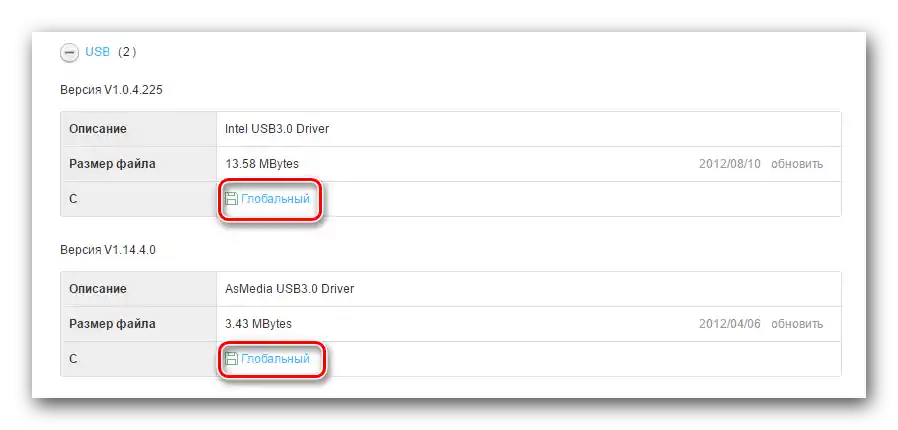
نقصهای سختافزاری در سمت کامپیوتر قابل حمل دومین دلیل شایع این اختلال هستند.
روش ۳: نصب درایور ماوس
در نسخههای مدرن ویندوز، برای عملکرد ماوسها معمولاً به درایورهای اختصاصی نیاز نیست، زیرا نرمافزاری در سیستم وجود دارد که این کار را انجام میدهد. با این حال، در برخی موارد نرمافزار تولیدکننده هنوز هم ضروری است – بهویژه برای عملکرد صحیح امکانات اضافی مانند تنظیم نور پسزمینه یا تغییر مقادیر DPI، اما مواردی نیز وجود دارند که بدون درایور به سادگی از کار میافتند.ما قبلاً روشهای جستجو و نصب اجزای مورد نیاز را بررسی کردهایم - برای جزئیات بیشتر به مقالات در لینکهای زیر مراجعه کنید.
جزئیات بیشتر: نصب درایورهای ماوس Bloody و Logitech